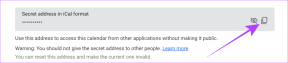Kako onemogućiti kartice i obavijesti Rediscover This Day u Google fotografijama
Miscelanea / / November 29, 2021
Isprva sam smatrao da su kartice Rediscover This Day i obavijesti u Google fotografijama neprocjenjive. Slatki podsjetnik na uspomene na taj datum. Bio je to zabavan način da se prisjećam dok nisam shvatio da jesam trošiti previše vremena radeći to.

Pretpostavio sam da se mnogi ne bi htjeli ometati karticama i obavijestima Rediscover This Day. Vrlo je moguće da ne želite nikakve podsjetnike na određene teške događaje, pa ih stoga možda želite onemogućiti. Srećom, to je lako učiniti.
Dopustite mi da vam pokažem kako da isključite Rediscover This Day na web-aplikaciji Google fotografije, kao i na Androidu i iOS-u.
Također na Guiding Tech
Isključite kartice i obavijesti
Bilo da jesi pomoću Google fotografija na radnoj površini, Android ili iOS, možete lako isključiti i kartice Rediscover This Day i obavijesti na bilo koji od načina u nastavku. Bez obzira na platformu, sve promjene koje napravite dobit će sinkronizirano na svim vašim uređajima, tako da ne morate svugdje ponavljati postupak.
1. Onemogućite putem kartice Asistenta
Na kartici Asistent u Google fotografijama pronađite karticu Ponovno otkrijte ovaj dan. Zatim kliknite ili dodirnite ikonu vertikalne trotočke (tri točke) u donjem desnom kutu kartice.

Na izborniku koji se pojavi dodirnite Isključi Ponovno otkrijte ovaj dan. To je to. Više nećete vidjeti kartice Rediscover This Day u Asistentu za Google fotografije. Također vam neće smetati ni obavijesti Rediscover This Day.

Bilješka: Ako kasnije želite uključiti obavijesti Rediscover This Day, morate posjetiti ploču postavki Google fotografija. Sljedeća metoda će vam pokazati gdje točno trebate krenuti da biste to učinili.
2. Onemogućite putem ploče postavki
Ako ne vidite karticu Ponovno otkrijte ovaj dan unutar Google pomoćnika za fotografije, ne brinite. I dalje možete onemogućiti kartice i obavijesti Rediscover This Day kratkim uronom u ploču postavki Google fotografija.
Korak 1: Kliknite ikonu izbornika hamburgera koja se pojavljuje u gornjem lijevom kutu web-aplikacije Google fotografije ili mobilne aplikacije.

Korak 2: Na izborniku koji se pojavi kliknite na Postavke.

3. korak: Kliknite ili dodirnite opciju s oznakom Kartice pomoćnika.

4. korak: Isključite prekidač pored opcije Ponovno otkrijte ovaj dan.

Obje kartice Rediscover This Day i obavijesti su nakon toga onemogućene. Ako ih kasnije želite uključiti, vratite se na ploču postavki Google fotografija, kliknite na Kartice pomoćnika, a zatim pomaknite prekidač pored opcije Ponovno otkrijte ovaj dan.
Također na Guiding Tech
Isključi samo obavijesti
Ako ne želite izgubiti na karticama Rediscover This Day u Asistentu za Google fotografije, razmislite o onemogućavanju obavijesti kako biste ih manje ometali. Međutim, ne postoje posebne kontrole koje će vam pomoći da isključite samo obavijesti Rediscover This Day. Dakle, da biste ih se riješili, morate isključiti sve obavijesti Google fotografija.
The Aplikacija Google fotografije na Androidu nudi određeni stupanj fleksibilnosti, ali ćete i dalje morati isključiti sve kartice Asistenta. Ako nemate ništa protiv da izgubite i druge obavijesti Google fotografija, pogledajmo kako ih možete isključiti.
Bilješka: Promjene povezane s obavijestima neće se sinkronizirati s drugim uređajima. Morate ručno konfigurirati Google fotografije na svakom uređaju na kojem ste ga instalirali.
Google fotografije - Desktop
Korak 1: Otvorite izbornik Google fotografija, a zatim kliknite Postavke.

Korak 2: Pomaknite se prema dolje po ploči s postavkama, a zatim isključite prekidač pored Obavijesti preglednika.

Upozorenje: Osim upozorenja ovog dana, sve ostale obavijesti Google fotografija također će biti onemogućene.
Google fotografije - Android
Korak 1: Otvorite izbornik Google fotografija, dodirnite Postavke, a zatim dodirnite Obavijesti.


Korak 2: Dodirnite Postavke obavijesti na ovom uređaju, a zatim isključite prekidač pored Asistenta na sljedećem zaslonu.


Upozorenje: Sva upozorenja o ponovnom otkrivanju ovog dana kao i druge obavijesti povezane s Asistentom bit će onemogućene.
Google fotografije - iOS
Korak 1: Otvorite aplikaciju Postavke na svom iPhoneu ili iPadu. Zatim se pomaknite prema dolje i dodirnite Google fotografije.


Korak 2: Dodirnite Obavijesti, a zatim isključite prekidač pored Dopusti obavijesti.


Upozorenje: I upozorenja Rediscover This Day i sve ostale obavijesti Google fotografija bit će onemogućene.
Također na Guiding Tech
Ne hvala, Google
Nemojte me krivo shvatiti – uživam petljati se s karticama Rediscover This Day da vidim što sam radio prije nekoliko godina. Ali ova značajka odvlači pažnju i izaziva uspomene koje je najbolje ostaviti nezapamćenim. Uskoro neću koristiti funkcionalnost.
Dakle, koji je bio vaš razlog zašto ste ih isključili? Ili ste ih na kraju zadržali i onemogućili samo obavijesti? Ostavite svoje stavove u odjeljku za komentare ispod.
sljedeće: Baš kao i s Google fotografijama, OneDrive također nudi besprijekoran prijenos fotografija i mogućnosti upravljanja na više platformi. Provjerite kako se obje usluge međusobno slažu.